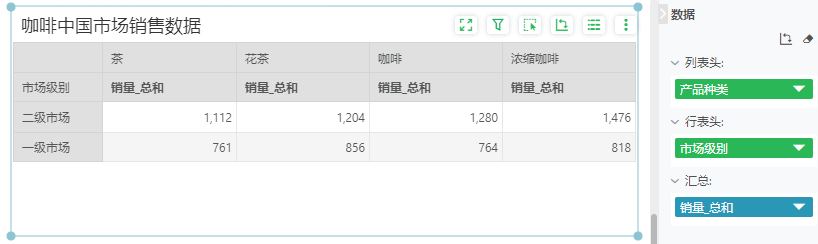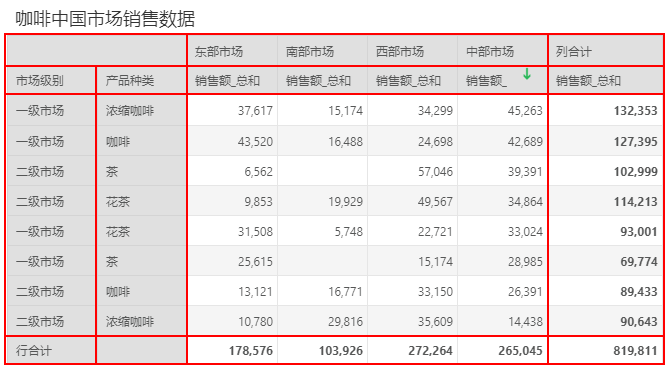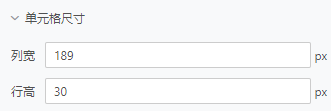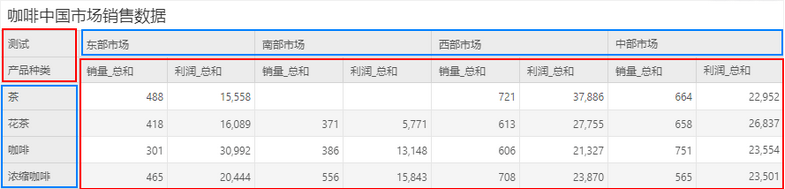1. 概述
1.1 应用场景
交叉表的核心功能在于展示两个或多个变量之间的关系,通过将数据交叉汇总并展示在一个表格中,帮助用户更好地理解和分析数据中的模式和趋势。
1.2 功能简介
一个完整的交叉表有三部分组成:行表头,列表头,汇总。用户可以通过行维度、列维度展示数值并设置不同的格式。
2. 功能说明
交叉表可以绑定任意一查询的多个字段。交叉表组件支持的功能和表格组件一样,只是交叉表的排列方式不同,定位格子的种类不同。
您可以将需要展示的维度字段和度量字段绑定到【列表头】、【行表头】和【汇总】上,也可以拖拽字段到交叉表画布区域进行绑定。
如果您需要替换绑定字段,也可以对拖拽字段到绑定列或图表中直接进行替换。
列表头绑定的数据段在交叉表以横向显示,行表头绑定的数据段在交叉表中以纵向显示,汇总绑定的数据段用来对数据进行各种统计运算。
2.1 表格格式
交叉表组件中存在标题区域、行表头区域、列表头区域、每列的数据区域,您可以对选中的区域进行格式设定。
除了通用的格式设置,你还可以交叉表进行表格渲染、表格样式的设置。
➢举例:
点击表头某字段名称、某字段的数据、列合计等区域即可对该区域进行格式设定,各区域生效范围如下图。
2.2 表格设置
2.2.1 新增表头行数
设置中,你可以设置表头的行数。
2.2.2 排序
支持排序区域、点击表头文字排序,详情请参考排序 > 排序策略和排序区域。
2.2.3 选项
设置中,选项包括排列、隐藏指标名称、隐藏行表头、宽自适应、高自适应、是否分页。
【排列】设置指标名称的排列方向,支持横向和纵向。
【隐藏指标名称】设置是否隐藏指标名称,勾选后可将汇总数据段的名称隐藏起来,默认不勾选。
【隐藏行表头】设置是否隐藏行表头,勾选后可将行表头隐藏起来,默认为不勾选。
详情请参考表格基本设置。
2.2.4 分页
当表格大小固定但内容过多时,你可以对表格进行分页设置。可参考表。
勾选分页后,产品默认25行/页显示。点击下拉或输入你可以设置分页行数,设置后,表格组件下方会出现相应的分页区域展示当前页数的数据。用户可以通过输入页码显示当前页的数据,也可以通过点击上一页,下一页,第一页和最后一页进行翻页的操作。
2.2.5 单元格设置
支持shift选择连续的区域,ctrl选择非连续的区域。
选中单元格后,你可以在设置-单元格尺寸中进行设置。
【列宽】设置单元格的列宽。
【行高】设置单元格的行高。
2.2.6 右键
编辑报告时,交叉表的行表头值区域支持分组、取消分组、复制高亮、粘贴高亮、隐藏列,下图中黄色框区域;列表头值区域支持分组、取消分组、复制高亮、粘贴高亮,下图中蓝色框区域;最左上角的单元格、行表头区域、汇总数据区域支持复制高亮、粘贴高亮、隐藏列,下图中红色框区域。
预览报告时,交叉表的列表头值区域、行表头值支持分组、取消分组、复制内容,下图中蓝色框区域;最左上角的单元格、行表头区域、汇总数据区域支持复制内容,下图中红色框区域。
详情可参考表 > 右键
2.2.7 高级设置
包括刷新、隔离该元素以不受数据联动影响、输出Excel、CSV时,输出数据详情、合计以实际数据计算、输出Excel时,保留计算公式、组件缩放时,优先显示更多行列、动态计算时,“不存在的值”按空值处理、动态计算时,空值按零参与计算。
【动态计算时,“不存在的值”按空值处理】默认不勾选,勾选后,动态计算时,原来数据中不存在的值会先构造为空数据,然后将空数据填充为null参与计算。参考动态计算->功能介绍。
【动态计算时,小计和明细数据分区保持一致】默认勾选,动态计算时,小计为分区中的数据小计。不勾选时,小计中的值单独进行动态计算。参考动态计算->功能介绍。
➢说明:
动态计算时,“不存在的值”按空值处理只涉及交叉表。
其他设置详情可参考表 > 高级设置